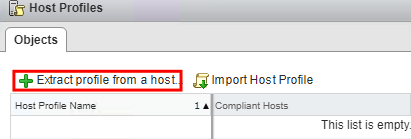Hörmətli İT mütəxəssislər,
Bu yazımda Sizə vCenter-ə üzv olunmuş hostun şifrəsini sıfırlamağı göstərəcəm. Belə ki, vCenter-ə daxil olacam və bütün root istifadəçilərinin şifrələrini Host Profiles bölməsi ilə sıfırlayacam.
vCenter-ə daxil oluruq. Daha sonra Home => Host Profiles
Extract profile from a host.. bu bölməni seçirik
Hansı Host və ya Host-ların şifrəsini dəyişəcəyik onu işarələyirik
Daha sonra Profile bölməsinə ad veririk – Məsələn: reset-esxi-root-password / Root istifadəçinin şifrəsinin sıfırlanması
Daha sonra isə, yaratdığımız Host Profile seçilir və Actions bölməsindən Edit Settings..
daxil oluruq
Yenə həmin profile seçirik və Next –lə davam edirik
Root şifrəsini dəyişmək üçün uyğun olaraq bu seçimləri edirik: Security and Services => Security Settings => Security => User Configuration => root
Burada Password bölməsinin altında yerləşən açılan pəncərədə Fixed password configuration seçirik.
Daha sonra şifrəni və şifrənin təkrarını qeyd edib, Finish edirik.
Daha sonra yenidən yaratdığımız profildən Actions => Attach Hosts and Clusters bölməsinə daxil oluruq.
Daha sonra hansı Host-lara və ya Cluster-lərə aid olacağını seçirik və Attach ilə sağ bölməyə keçiririk. Sol bölmədə qalanlara bu qayda tətbiq olunmayacaqdır
Seçim bitdikdən sonra Finish ilə Host tənzimləmələri bölməsini bağlayırıq.
Yenə həmin host üzərində Actions => Check Host Profile Compliance bölməsinə sıxmaqla hostların uyğunluq dərəcəsini yoxlayırıq.
Artıq görürük ki, 2 ədəd Host Not Compliant Hosts bölməsində yer aldı
Uyğun olaraq yenə də host profili seçərək Actions => Remidiate bölməsinə daxil oluruq və Host –ları seçərək Next ilə dəyişiklərin icra olunmasını başladırıq.
Sonda Pre-Check Remediation bölməsinə daxil olaraq dəyişiklərin tətbiq olunmasının uğurlu olub-olmamasını yoxlayırıq.
Gördüyünüz kimi Host-larımız dəyişikliyi qəbul etməyə uyğundurlar və yaxşı olar ki Reboot hosts which require it işarələyib, Finish –lə bölməni bağlayaq.